Nội dung
OpenLitespeed là gì?
OpenLiteSpeed là phiên bản mã nguồn mở của LiteSpeed Web Server Enterprise, đây là bản miễn phí được tạo ra nhằm hỗ trợ cho các webserver cá nhân với số lượng website ít. Nếu bạn là một người dùng phổ thông thì OpenLiteSpeed chính là sự lựa chọn sáng suốt của bạn, vì tuy là bản miễn phí nhưng nó hỗ trợ hầu hết các tính năng cần thiết nhất có ở bản LiteSpeed Enterprise bao gồm LS cache.
Với LS cache bạn có thể cài đặt và sử dụng được trên hầu hết các mã nguồn mở hiện nay như WordPress , Opencart, Xenforo , Magento, Joomla..vv.
Các bạn có thể xem chi tiết hơn các tính năng được hỗ trợ trên OpenLitespeed tại đây.
Và so sánh các tính năng chi tiết giữa OpenLitespeed và Litespeed Enterprise tại đây
Các bước thực hiện
Bước 1: Gỡ cài đặt webserver hiện tại
Để cài đặt được OpenLiteSpeed , đầu tiên các bạn cần gỡ bỏ webserver cũ đang sử dụng ra trước nhé.
Hiện mình đang sử dụng Nginx làm webserver , bạn có thể xem hình bên dưới.

Nên bây giờ mình sẽ tiến hành gỡ cài đặt Nginx như sau (nếu sử dụng Apache thì bạn cũng làm tương tự là được)
Tại giao diện aaPanel, bạn truy cập App Store (1) => Installed (2) => tại phần Nginx bạn chọn Uninstall (3) để gỡ cài đặt.
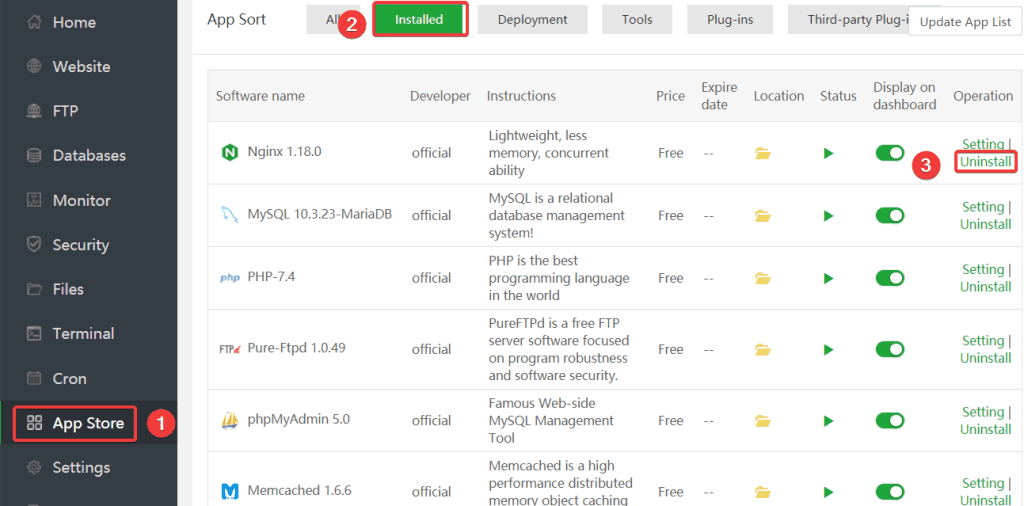
Tiếp tục nhấn confirm để xác nhận gỡ cài đặt.
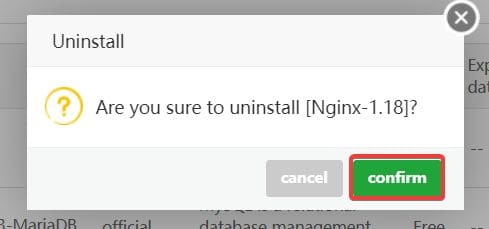
Quá trình gỡ cài đặt sẽ được thực hiện, và các bạn chỉ cần chờ cho chạy xong là được nhé.
Bước 2: Cài đặt OpenLiteSpeed
Để cài đặt OpenLiteSpeed, tại giao diện App Store (1) => Deployment (2) => tại phần OpenLiteSpeed bạn chọn Install (3) để cài đặt.
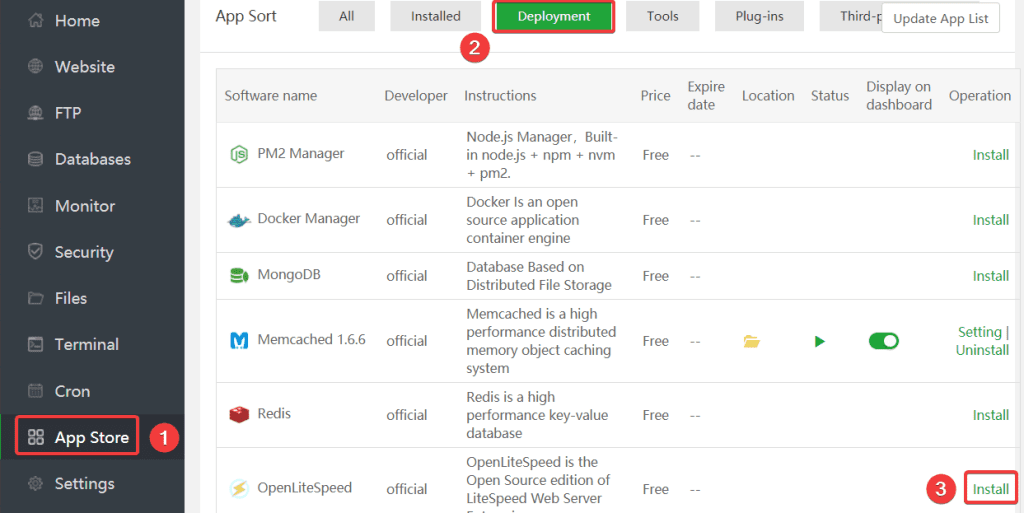
Tiếp tục chọn confirm để xác nhận cài đặt.
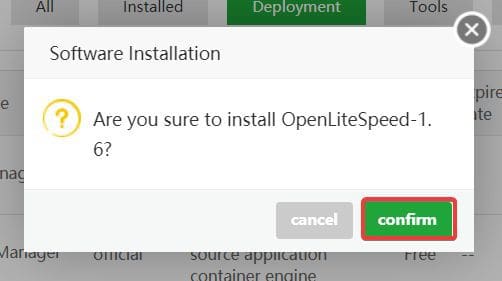
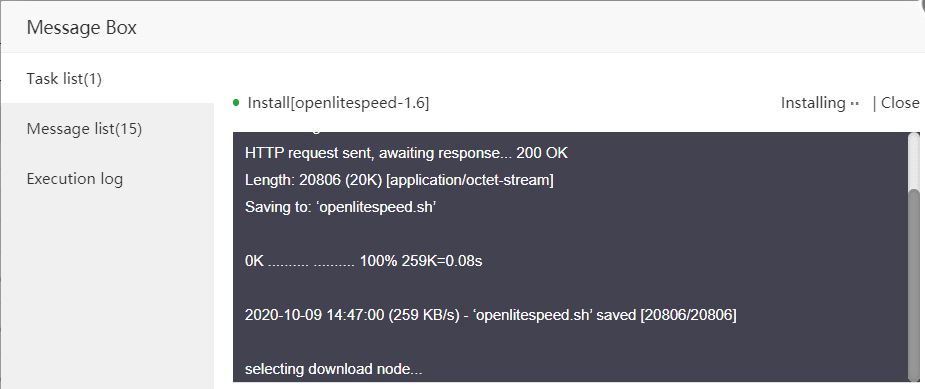
Quá trình cài đặt sẽ diễn ra khoảng 5 – 10 phút tuỳ từng VPS, như hình bên dưới là mình đã cài đặt thành công OpenLiteSpeed.
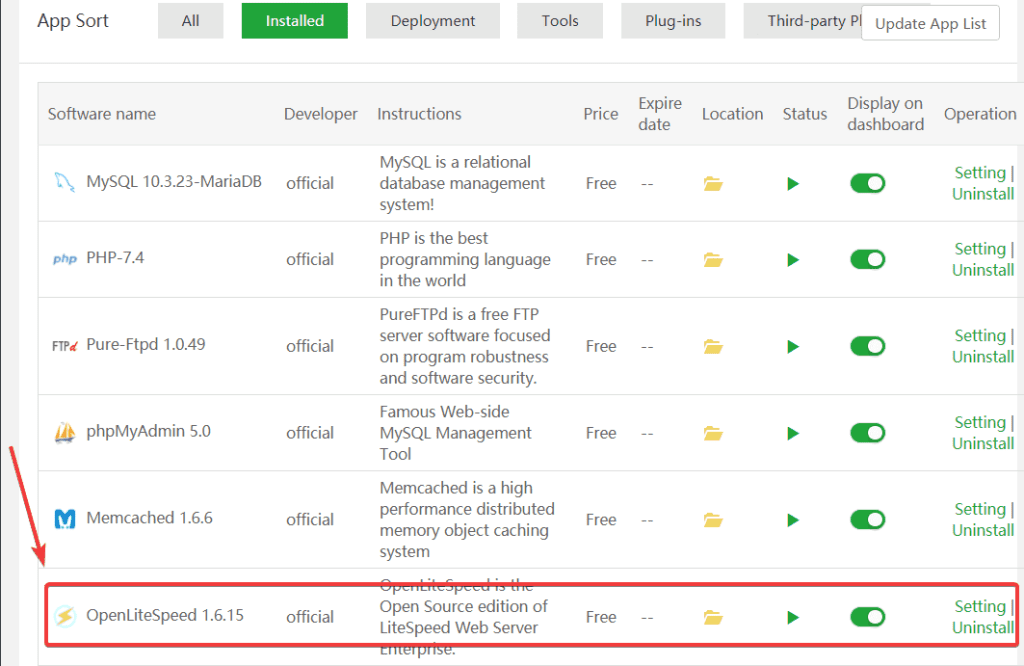
Bước 4: Kiểm tra Web admin OpenLiteSpeed.
Sau khi cài đặt thành công, đường dẫn truy cập Web admin OpenLiteSpeed măc định sẽ là: https://IPVPS:7080/
Tuy nhiên để có thể truy cập được thì bạn cần phải thực hiện 2 bước sau:
- Mở port firewalld
Mặc định port 7080 sẽ chưa được mở trên firewalld nên các bạn sẽ không thể truy cập được sau khi cài đặt, các bạn có thể stop firewall hoặc mở port theo lệnh sau:
firewall-cmd --zone=public --add-port=7080/tcp
Nhận được thông báo như bên dưới là thành công
[root@sv ~]# firewall-cmd --zone=public --add-port=7080/tcp success
- Reset thông tin đăng nhập Webadmin OpenLiteSpeed.
Sau khi cài đặt OpenLiteSpeed thì chúng ta sẽ không được cung cấp thông tin đăng nhập, mà cần phải thực hiện reset pass theo lệnh sau:
cd /usr/local/lsws/admin/misc
./admpass.sh
Chú thích lệnh:
- Di chuyển đến đường dẫn chứa file thông tin đăng nhập
- Chạy lệnh reset pass
Bạn thực hiện tương tự như sau:
[root@sv /]# cd /usr/local/lsws/admin/misc [root@sv misc]# ./admpass.sh Please specify the user name of administrator. This is the user name required to login the administration Web interface. User name [admin]: admin (nhập admin) Please specify the administrator's password. This is the password required to login the administration Web interface. Password: (nhập pass mới) Retype password: (nhập lại pass mới) Administrator's username/password is updated successfully! [root@sv misc]#
Bây giờ các bạn có thể truy cập thử Webadmin với thông tin vừa reset, giao diện Webadmin sẽ như hình.
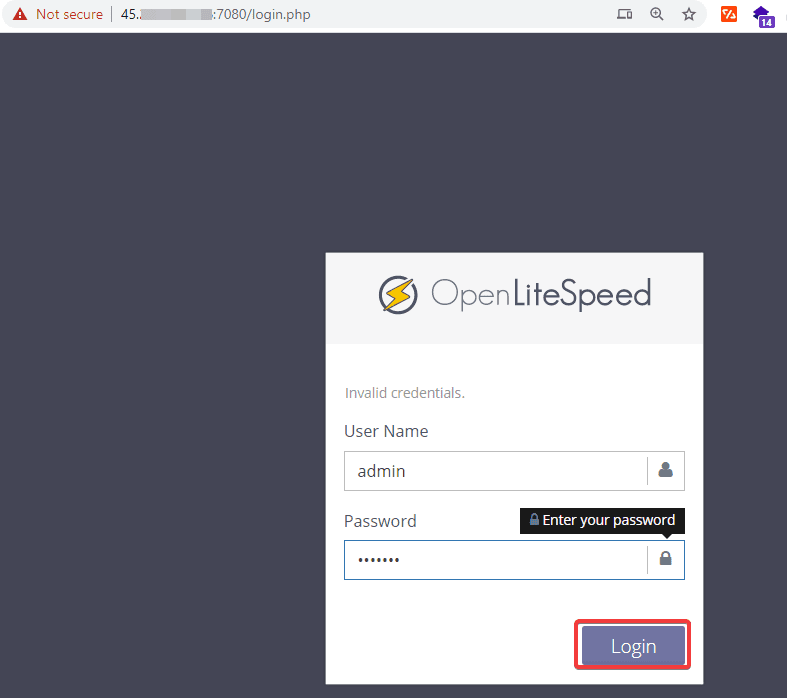

Bước 5: Kiểm tra lại website
Sau khi cài đặt hoàn tất cài đặt OpenLiteSpeed, bây giờ bạn có thể truy cập và kiểm tra lại website của mình. Như hình dưới là website của mình đã được chạy trên Server Litespeed thành công rồi nhé.
Với Webserver là OpenLiteSpeed hay Litespeed Enterprise, thì bạn có thể cài đặt thêm Plugin LiteSpeed Cache để có thể kết hợp và tối ưu cache mạnh mẽ nhất với máy chủ này nhé.
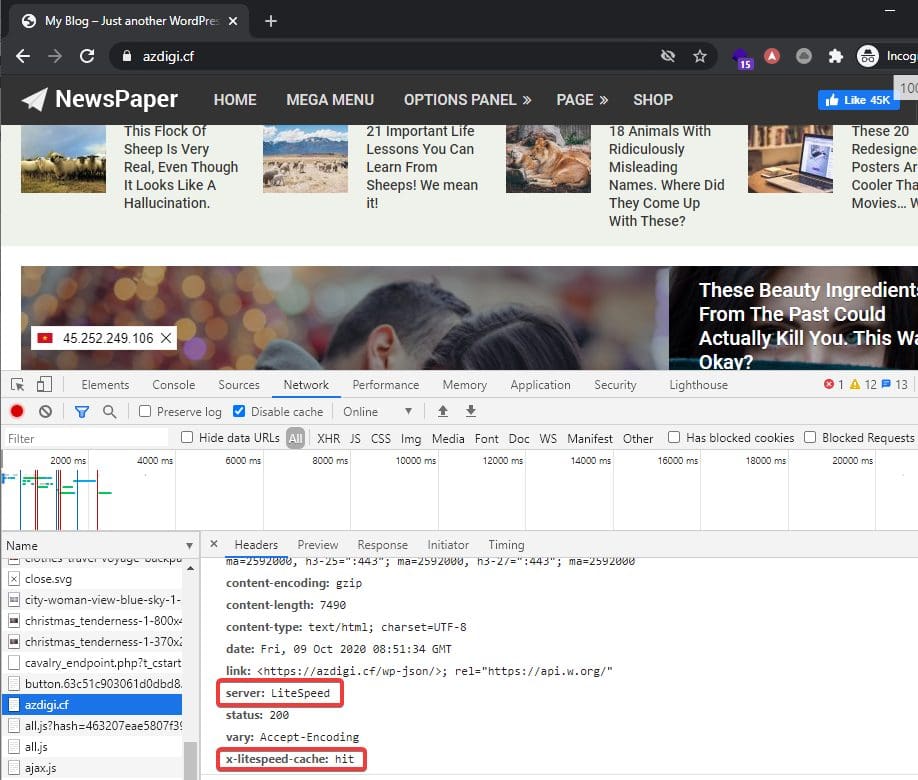
Tổng kết
Như vậy ở bài viết này AZDIGI đã hướng dẫn bạn cách cài đặt OpenLiteSpeed lên VPS sử dụng aaPanel một cách đơn giản và chi tiết nhất chỉ với vài cú click chuột. Việc chuyển đổi Webserver từ Nginx/Apache sang OpenLiteSpeed sẽ đem lại hiệu năng vượt trội cho website của bạn, đặc biệt là các website sử dụng mã nguồn mở như WordPress , Opencart, Xenforo , Magento, Joomla..vv. Nếu thấy bài viết hay và hữu ích, bạn có thể chia sẻ rộng rãi đến mọi người để có thể tham khảo và thực hiện nhé.
Bạn có thể xem qua một số bài viết hữu ích về aaPanel khác bên dưới
Chúc các bạn thực hiện thành công.!
Nếu các bạn cần hỗ trợ các bạn có thể liên hệ bộ phận hỗ trợ theo các cách bên dưới:
- Hotline 247: 028 888 24768 (Ext 0)
- Ticket/Email: Bạn dùng email đăng ký dịch vụ gửi trực tiếp về: support@azdigi.com

